如何修復損壞的影片或有問題的電腦上的黑屏
想像影片中出現黑屏,尤其是在您很想在電腦上觀看的電影中。由於多種原因,這場危機是用戶面臨的常見問題,但好消息是也有許多解決方案可以解決這個問題。如果準備好,請閱讀以下部分,以了解修復影片黑屏的方法。開始重新觀看您最喜愛的影片內容,無論是本地還是線上!
修復損壞影片的黑屏 [桌面/線上]
假設您懷疑視頻黑屏,因為視頻已損壞。在這樣的情況下,你需要 AnyRec 視訊修復 在你身邊。使用這款實用且易於使用的修復軟體,您可以將損壞的影片檔案恢復到原始狀態,而無需犧牲品質。最重要的是,該應用程式涵蓋了各種來源的損壞影片;它們可以來自相機、手機、電腦等。上傳損壞的影片和範例影片後,只需單擊該程式即可開始修復黑屏影片。

步驟1。啟動 AnyRec Video Repair 以開始操作。分別從左側面板和右側面板上的「新增」按鈕開啟損壞的影片檔案和範例影片。

第2步。繼續並點擊“修復”按鈕。獲得結果後,按一下「預覽」按鈕檢查修復後的黑屏影片是否適合您要尋找的內容。

第 3 步。然後,確認影片下方的規格是否可接受。然後,點擊“儲存”按鈕。

修復線上影片黑幕的 4 種有效方法
線上影片怎麼樣?您可能會遇到並抱怨“YouTube 和其他串流媒體平台上的影片為黑色”。因此,請參閱下文中的快速解決問題的方法。
1. 檢查網路連接
視訊黑屏的可能原因是您的網路連線。首先檢查它,看看它是否足以處理流暢的線上影片播放,這一點至關重要。但是,如果情況是否定的,請考慮切換到另一個連接良好的網路。現在,看看您是否仍面臨 YouTube 黑屏的問題;如果是這樣,您可以繼續進行下一個修復。
2. 更新瀏覽器
請注意,過時的瀏覽器很容易出現故障和效能緩慢,導致您在影片上黑屏,而不是享受觀看線上內容。因此,請按照完整的步驟在您的瀏覽器(特別是 Google Chrome)上執行更新。
步驟1。開啟 Chrome,然後前往「自訂和控制」按鈕以存取更多選項。前往“幫助”,然後從側邊選單中選擇“關於 Google Chrome”。
第2步。瀏覽器將立即檢查更新。如果有更新,請立即下載並安裝。
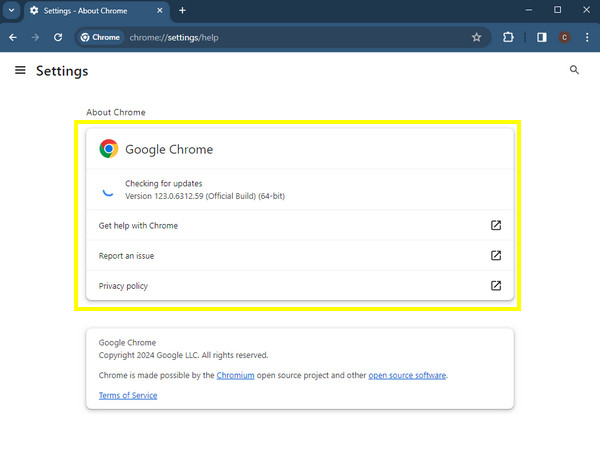
3.清除快取
如果前兩個方法無法修復視訊黑屏,請嘗試清除瀏覽器快取和 cookie。儘管它們有助於您的瀏覽體驗,但一旦積累,它們可能會減慢您的瀏覽器速度並消耗大量空間。以下是刪除 Chrome 快取的方法:
步驟1。進入 Chrome 瀏覽器後,按一下「自訂和控制」按鈕,然後從下拉清單中選擇「清除瀏覽資料」。
第2步。在另一個頁面上,將「時間範圍」設定為「所有時間」。然後,選取要刪除的資料的複選框,並確保選擇快取和 cookie。
點選“清除資料”按鈕。
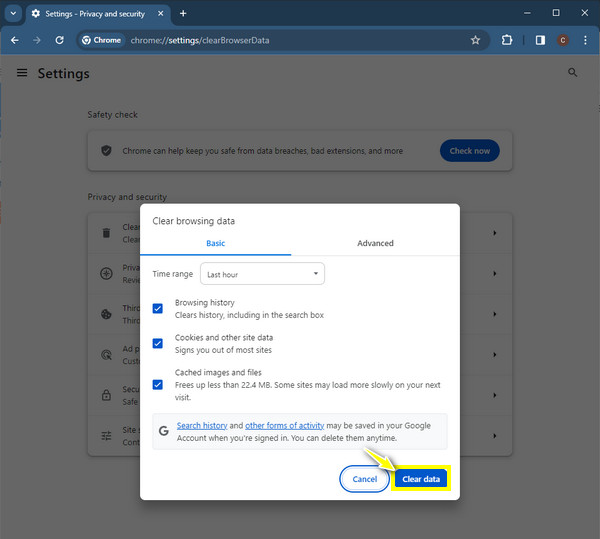
4. 更改 Adobe Flash Player 設定
假設這些都不是您的 YouTube 螢幕變黑的原因。那麼,也許 Adobe Flash Player 就是根源。因此,請解除安裝並重新安裝以取得更新版本並確認瀏覽器的 JavaScript 已啟用。然後,右鍵單擊您的影片以查看設定選項;在那裡,請確保不要選擇“啟用硬體加速”選項。
如何修復播放器上播放影片時的黑屏
線上影片已經足夠了,並了解如何在播放器軟體上刪除影片上的黑點。如果您正在尋求修復播放影片時黑屏的解決方案,那麼以下方法值得您花時間。
1.降低顯示卡硬體加速
了解硬體加速在與您的驅動程式配合使用時可能會出現問題;因此,需要減少它來修復視訊黑屏。您可以按照以下詳細步驟進行操作,
步驟1。右鍵單擊桌面螢幕,然後選擇“個人化”。接下來,轉到“顯示設定”。然後,點擊“進階設定”選項。
第2步。移至「疑難排解」標籤,然後選擇「變更設定」並點選「減少硬體加速」按鈕。
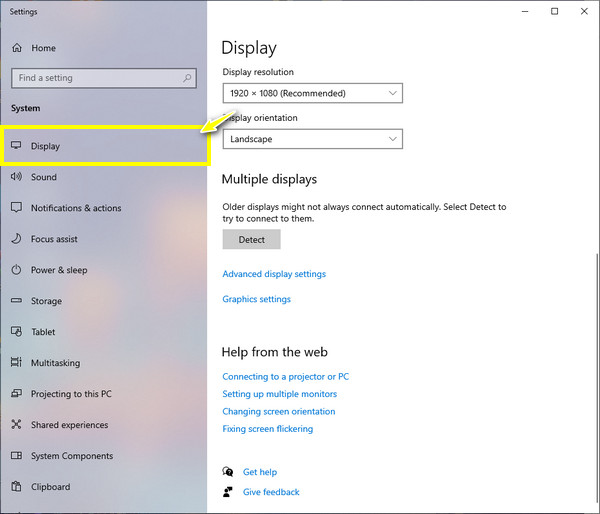
2.檢查外圍設備
導致視訊黑屏的另一個原因是周邊設備。如果它們連接不正確,將會導致黑屏問題。因此,解決此問題的好方法是卸載這些設備並重新啟動電腦系統;您可以單獨排除週邊設備來檢查是否有故障,然後檢查黑屏是否已解決。
3. 調整媒體播放器設定
大多數時候,您的媒體播放器更有可能在影片上產生黑屏。您可能想知道如果您選擇的球員本身就是問題所在,您可以採取哪些解決措施。幸運的是,透過簡單地調整其設置,您可以修復影片上的黑屏。
步驟1。例如,如果您的播放器是 VLC,請前往其「工具」選項卡,然後在下拉清單中選擇「首選項」。
第2步。輸入“視訊”小工具。在“顯示設定”下,按一下“全部”單選按鈕。現在,在「視訊輸出模組」選單中切換到您想要的模組,然後重新啟動播放器。
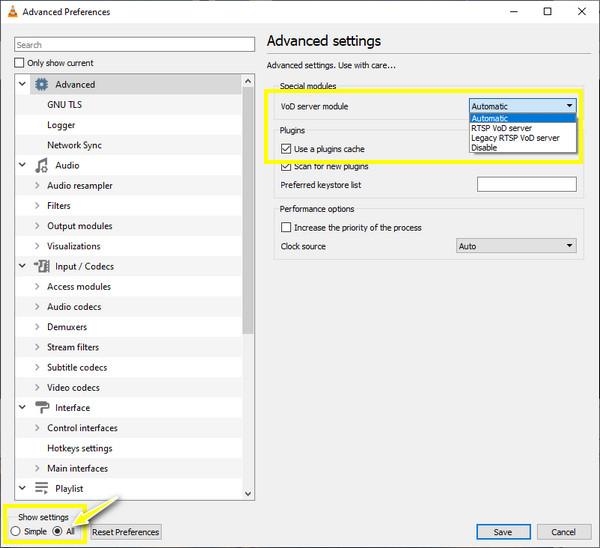
4.更新Windows系統
更新 Windows 系統時不會出現任何問題,因為它可以幫助您電腦上的每個組件正常運行,包括修復視訊黑屏、 錄音時黑屏等等。
輸入“Windows 設定”,然後選擇“更新和安全性”等部分。在「Windows 更新」內,按一下「檢查更新」按鈕立即掃描可用的更新。
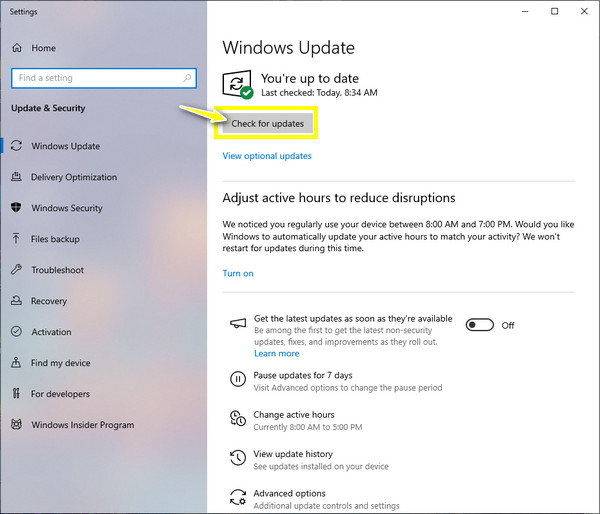
5. 更新顯示驅動程式
除了更新系統之外,如果您真的想享受觀看影片而不會遇到任何錯誤,那麼更新顯示適配器也至關重要。這是解決視訊黑屏問題的另一種簡單方法。
步驟1。按下“Windows + X”鍵存取“裝置管理員”。從視窗中,轉到“顯示適配器”類別,將其展開,然後查看您的顯示驅動程式。
第2步。右鍵單擊您的驅動程式並選擇“更新驅動程式”選項。確保完成安裝說明。
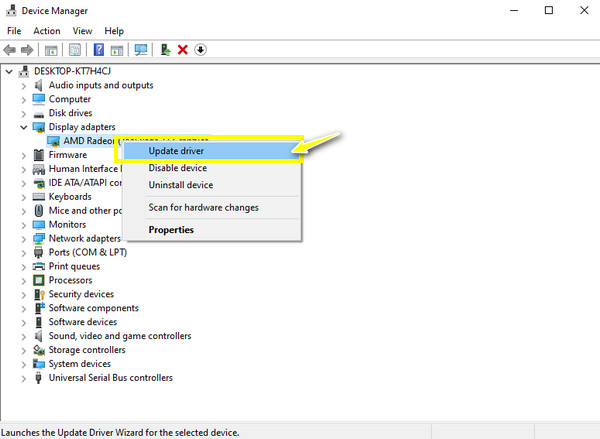
6.啟用圖形加速
最後,在電腦上啟用圖形加速允許您的系統使用軟體渲染而不是 GPU。透過此操作,您可以幫助解決黑屏視訊問題。
步驟1。使用“Windows + R”鍵開啟“執行”命令。然後,輸入inetcpl.cpl,點選「Enter」。
第2步。切換到新對話方塊內的「進階」標籤。找到“加速圖形”選項,然後選取其方塊。最後,按一下「套用」按鈕,然後按一下「確定」按鈕。重新啟動電腦以套用所有變更。
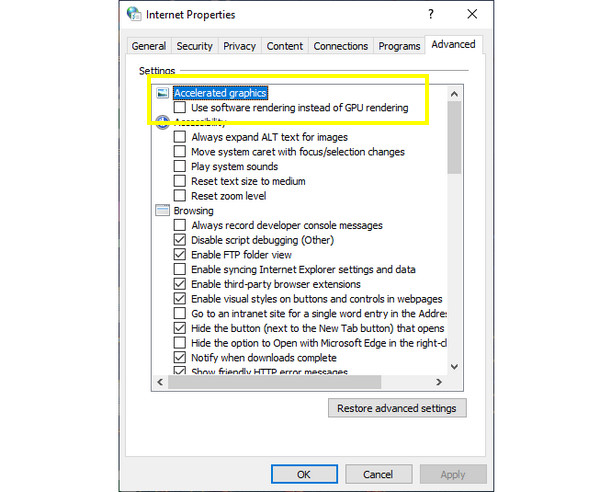
常見問題
-
為什麼影片會出現黑畫面?
這個問題可能是由於您的視訊檔案損壞或損壞、您的媒體播放器有問題、您的系統圖形、惡意軟體或病毒攻擊影響您的所有電腦檔案或錯誤的壓縮而引起的。
-
如何消除 Edge 和 Safari 上的快取來修復視訊黑屏?
對於 Edge,請前往其「設定」並進入「隱私」部分,向下捲動,然後看到清除瀏覽資料。同時,對於 Safari,請轉到其下拉式選單並選擇“首選項”。轉到“進階”選項卡,選取“顯示開發...”複選框,然後退出視窗。接下來,點擊“開發”下拉清單並選擇“清空快取”。
-
如何修復影片黑畫面?
雖然視訊黑屏可能令人頭痛,但您可以進行一些故障排除來解決該問題。至於它,您可以隨時參考上述方法,看看哪種修復效果最好。
-
如何避免視訊黑屏?
確保沒有連接鬆動的電纜;如果有,可能會導致黑屏問題。另外,定期將您的系統以及驅動程式和瀏覽器更新到最新版本。請記得使用防毒軟體來消毒您的系統。
-
難道我面對的是TikTok的黑屏嗎?
是的。 TikTok 無法避免黑屏。發生這種情況可能是因為應用程式內部出現一些故障,因為它已經過時了。或者您的連線不夠強,無法載入 TikTok 影片。這也可能是由於作業系統過時造成的。
結論
毫無疑問,黑屏影片問題讓大家很煩惱;但是,您今天了解到可以修復視訊黑螢幕!您可以根據導致問題的原因,從這裡提到的 11 種方法中選擇最合適的方法。如果影片有問題,請立即使用 AnyRec 視訊修復。它的幫助可以有效修復損壞、無法播放、損壞、斷斷續續和無聲的影片。立即訪問,然後免費下載即可播放所有有問題的影片。
